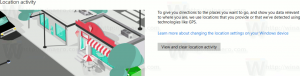Cum să dezinstalați și să eliminați aplicația Xbox în Windows 10
Microsoft include o serie de aplicații universale (Metro) preinstalate în Windows 10. O astfel de aplicație este Xbox. Vă permite să urmăriți activitatea socială și realizările dvs. Xbox, să înregistrați clipuri de joc și să transmiteți jocuri în flux de pe Xbox One pe computer. Aplicația se conectează la comunitatea Xbox Live, unde puteți discuta cu prietenii, puteți partaja capturi de ecran capturate și videoclipuri de jocuri și puteți juca jocuri multiplayer comune pentru PC și Xbox One. Dacă aceste lucruri nu sunt pentru tine și nu ai niciun folos pentru aplicația Xbox, iată cum o poți șterge complet.
Publicitate
 Ieșit din cutie, Windows 10 vine cu un set de aplicații incluse. Unele dintre ele sunt noi pentru Windows 10, cum ar fi Phone Companion sau Xbox, în timp ce altele au fost create pentru a înlocui aplicațiile clasice Win32, cum ar fi Calculator sau Windows Photo Viewer. Un alt exemplu este browserul Edge, pe care Microsoft vă recomandă să-l utilizați în loc de Internet Explorer.
Ieșit din cutie, Windows 10 vine cu un set de aplicații incluse. Unele dintre ele sunt noi pentru Windows 10, cum ar fi Phone Companion sau Xbox, în timp ce altele au fost create pentru a înlocui aplicațiile clasice Win32, cum ar fi Calculator sau Windows Photo Viewer. Un alt exemplu este browserul Edge, pe care Microsoft vă recomandă să-l utilizați în loc de Internet Explorer.
În articolele noastre recente, v-am arătat o modalitate de a elimina aplicațiile încorporate folosind PowerShell. Poate doriți să le citiți.
- Cum să dezinstalați și să eliminați Insider Hub în Windows 10
- Cum să dezinstalați și să eliminați browserul Edge în Windows 10
- Cum să dezinstalați și să eliminați Contact Support în Windows 10
- Cum să dezinstalați și să eliminați Feedback în Windows 10
- Cum să dezinstalați și să eliminați Cortana în Windows 10
- Eliminați toate aplicațiile incluse în Windows 10, dar păstrați Windows Store
În acest articol, vom vedea cum să scăpăm de aplicația Xbox în Windows 10.
La dezinstalați și eliminați Xbox în Windows 10, iată ce ar trebui să faci:
- Introduceți powershell în meniul Start sau caseta de căutare din bara de activități, faceți clic dreapta pe el și alegeți „Run as administrator”.
- PowerShell va fi deschis ca administrator. Vedea Toate modalitățile de a deschide PowerShell în Windows 10 pentru detalii.

- Tastați sau copiați-lipiți următoarea comandă:
Get-AppxPackage Microsoft. XboxApp | Eliminați-AppxPackage
- Așteptați până când procesul se termină și apoi tastați „exit” pentru a închide PowerShell.

Asta e.